Hiện nay, số lượng người dùng duyệt web trên các thiết bị Android nhiều hơn cả PC. Do đó, việc chọn lọc nội dung cũng rất là quan trọng, vì thế giới Internet rất rộng lớn nên có cả tốt lẫn xấu xen kẽ nhau.
Nếu bạn có nhiều thiết bị chạy Android khác nhau như smartphone hoặc tablet và có người trong nhà sử dụng chung, hiển nhiên là bạn sẽ tìm cách lọc những nội dung không tốt để họ có thể yên tâm sử dụng. Bài viết dưới đây sẽ cho bạn biết cách thực hiện chỉ với vài bước đơn giản.
Sử dụng BlockSite
Thật không may khi phải nói rằng không có thiết lập chặn các website trong Chrome trên Android. Vì Chrome của Android không cung cấp các tiện ích mở rộng, bạn thậm chí không thể chuyển sang các tiện ích bổ sung của bên thứ ba để thực hiện công việc.
Mặc dù bạn có thể chặn các trang web bằng các tiện ích bổ sung trong Firefox, nhưng đó không phải là một giải pháp tuyệt vời vì nó chỉ chặn chúng trong một trình duyệt.
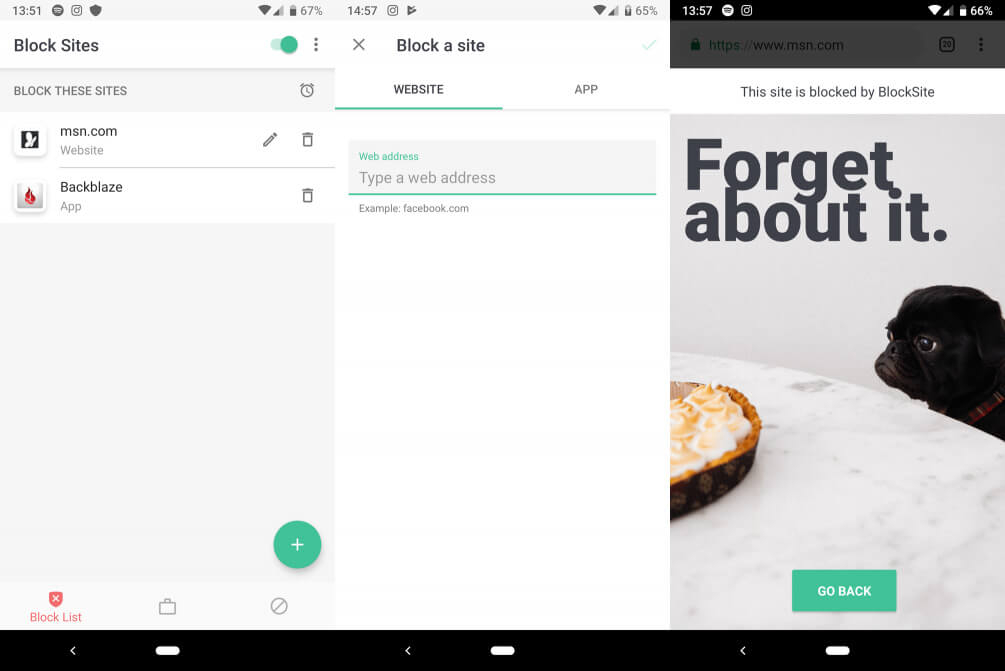
Giải pháp cho việc này là bạn có thể sử dụng một ứng dụng miễn phí với tên gọi BlockSite. Dịch vụ này cũng có sẵn trên desktop và nó hoạt động tương tự như trên thiết bị di động.
Sau khi cài đặt xong ứng dụng, bạn sẽ cần cấp cho nó quyền truy cập để chặn các trang web đúng cách. Để chặn một trang web nào đó, bạn hãy nhấp vào dấu "+" ở góc dưới bên phải và nhập địa chỉ web vào rồi cuối cùng là bấm vào dấu check ở góc trên bên phải. Từ giờ trở đi, mỗi khi bạn sử dụng trình duyệt web để truy cập các địa chỉ trên thì chúng sẽ hiện ra thông báo bị chặn.
Sử dụng phương pháp lọc DNS trên mạng Wi-Fi
Khi bạn đã sử dụng đến cách lọc DNS thì nó sẽ lọc trên diện rộng hơn nhiều so với BlockSite ở trên. Hãy dùng dịch vụ OpenDNS để mọi thứ trở nên dễ dàng và suôn sẻ hơn.
Bạn có thể sử dụng gói Family Shield được cấu hình sẵn để chặn nội dung người lớn trên mọi thiết bị Android hoặc toàn bộ mạng lưới của bạn.
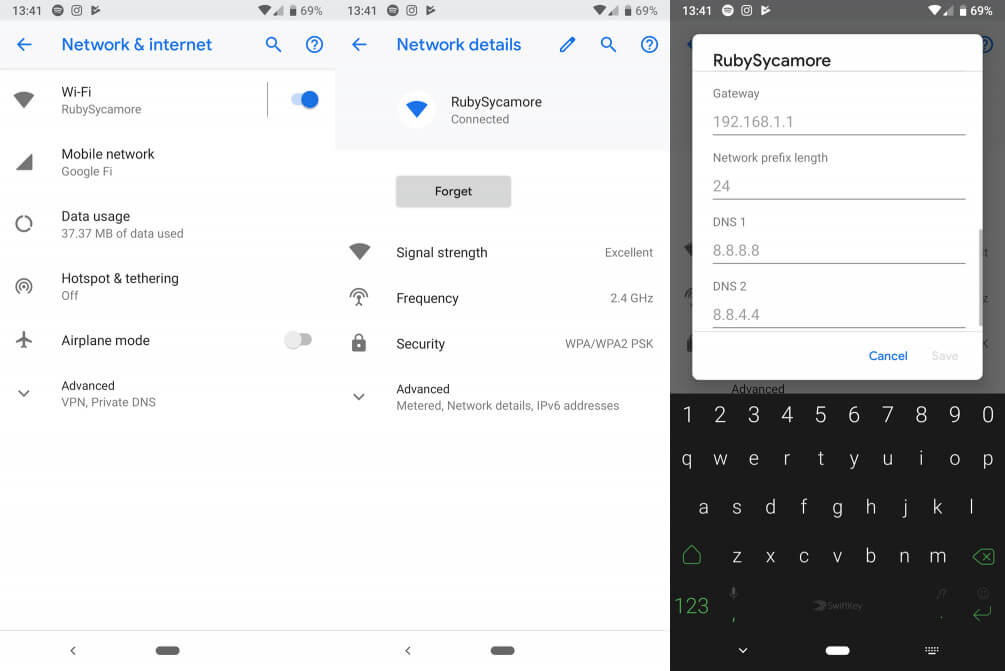
Để áp dụng tính năng lọc Family Shield trên thiết bị Android, hãy truy cập vào Settings -> Network & Internet -> Wi-Fi. Nhấp vào mạng Wi-Fi mà bạn muốn áp dụng rồi bấm biểu tượng hình cây bút chì của nó.
Trong màn hình hiện ra, kéo xuống Advanced options rồi đổi DHCP sang Static trong IP settings. Ở ô DNS1 và DNS2, nhập 208.67.222.123 và 208.67.220.123 vào.
Để kiểm soát nội dung kĩ càng hơn, bạn có thể dùng gói miễn phí Home. Gói này yêu cầu bạn đăng kí tài khoản, đổi lại là bạn có thể cá nhân hoá bất kì loại website nào bạn muốn lọc trên mạng lưới của mình.























